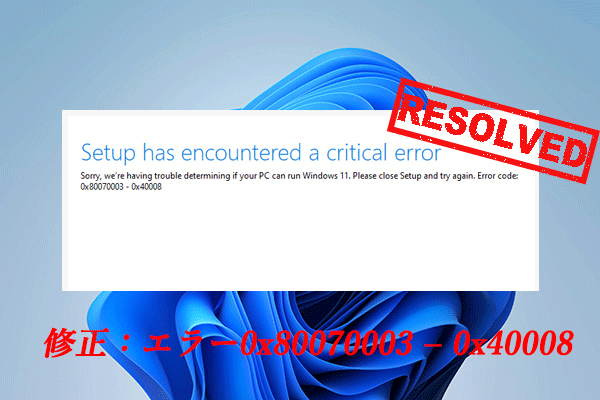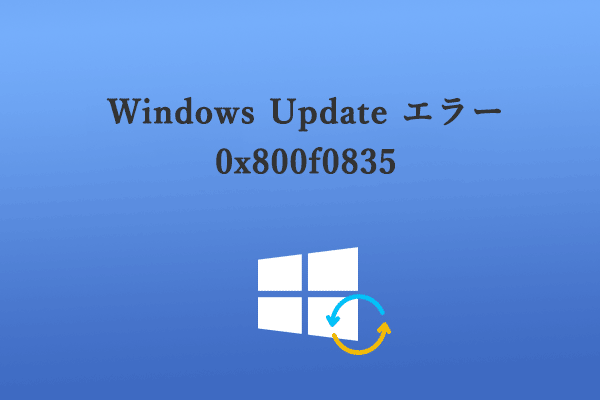エラー0x8078012Dの考えられる原因
多くのWindows ユーザーが、バックアップ中にエラーコード0x8078012Dが表示されて正常にバックアップできないと報告しています。このエラーが発生すると、Windows システムを正常にバックアップできなくなります。
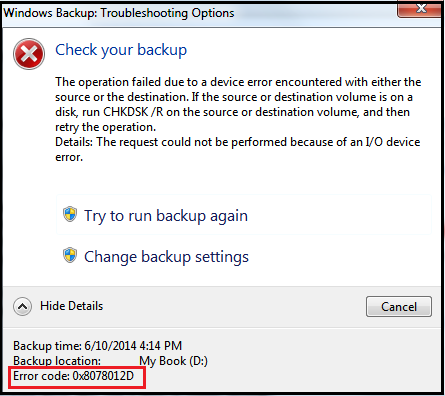
Windowsバックアップエラー0x8078012Dは、様々な原因によって引き起こす可能性があります。ここで、考えられる原因をまとめます。
- Windows バックアップサービスが無効になった
- システムファイルが破損した
- 不良セクターがある
- システムエラー
- サードパーティ製セキュリティスイートとの競合
- Shark007コーデックパックとの競合
0x8078012D の考えられる原因を確認した後、具体的な解決策を一緒に見ましょう。
修正1:Windows バックアップサービスの有効化
コンピューターのWindowsバックアップサービスが無効になっている場合、エラーコード0x8078012Dが現れる可能性が高いです。このような状況では、PCでWindowsバックアップサービスを有効にすることは役に立ちます。
具体的な手順は以下の通りです。
- 「Windows+R」キーを同時に押して、「ファイル名を指定して実行」ウィンドウを開きます。
- ボックスに「services.msc」と入力し、「OK」をクリックして「サービス」ウィンドウを開きます。
- 「サービス」ウィンドウで、下にスクロールして「Windowsバックアップ」サービスを見つけます。
- 「Windowsバックアップ」を右クリックし、メニューから「プロパティ」を選択します。
- 「Windowsバックアップ」のプロパティウィンドウの「全般」タブで、「スタートアップの種類」を「自動」に切り替えます。
- サービスの状態が「停止」と表示される場合、「開始」をクリックしてサービスを起動します。
- 次に、「適用」と「OK」をクリックして変更を保存します。
- コンピューターを再起動し、エラー0x8078012Dが修正されたかどうかを確認してください。
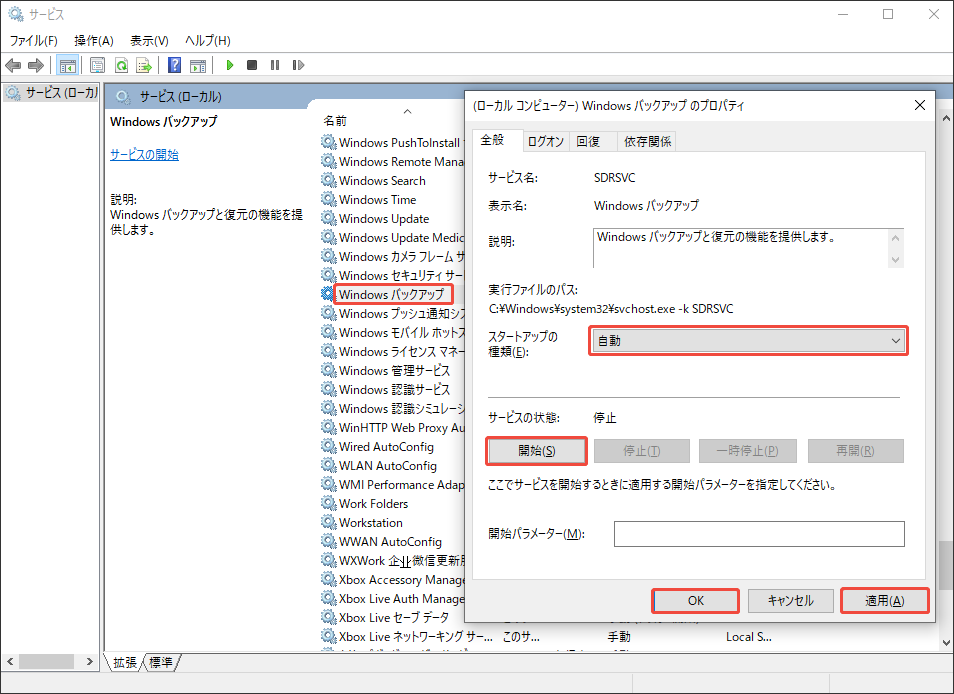
修正2:MiniTool Partition Wizardでディスクをチェックする
Windows バックアップサービスを有効にしても、エラー0x8078012Dが解決されない場合、サードパーティ製のディスク管理ツールを使用してハードディスクのエラーをチェックして修正してみましょう。
ここで、 MiniTool Partition Wizardがおすすめします。これはプロフェショナルで全面的なディスク・パーティション管理ツールです。ハードドライブでのパーティション分割、MBRからGPTへの変換、USBメモリをFAT32にフォーマットするなど、様々な操作が実行できます。
このソフトに搭載された「ファイルシステムチェック」と「サーフェステスト」機能を利用して、ハードディスクドライブの倫理的なエラーや不良セクターをスキャンして修復することができます。
下のガイドに従って、 MiniTool Partition Wizardを使って、エラーをスキャンしましょう。
ステップ1:MiniTool Partition Wizardをコンピューターにダウンロードしてインストールし、起動します。
MiniTool Partition Wizard Freeクリックしてダウンロード100%クリーン&セーフ
ステップ2:メインインターフェイスで、対象のパーティションをハイライトし、左側のパネルから「ファイルシステムチェック」オプションをクリックします。
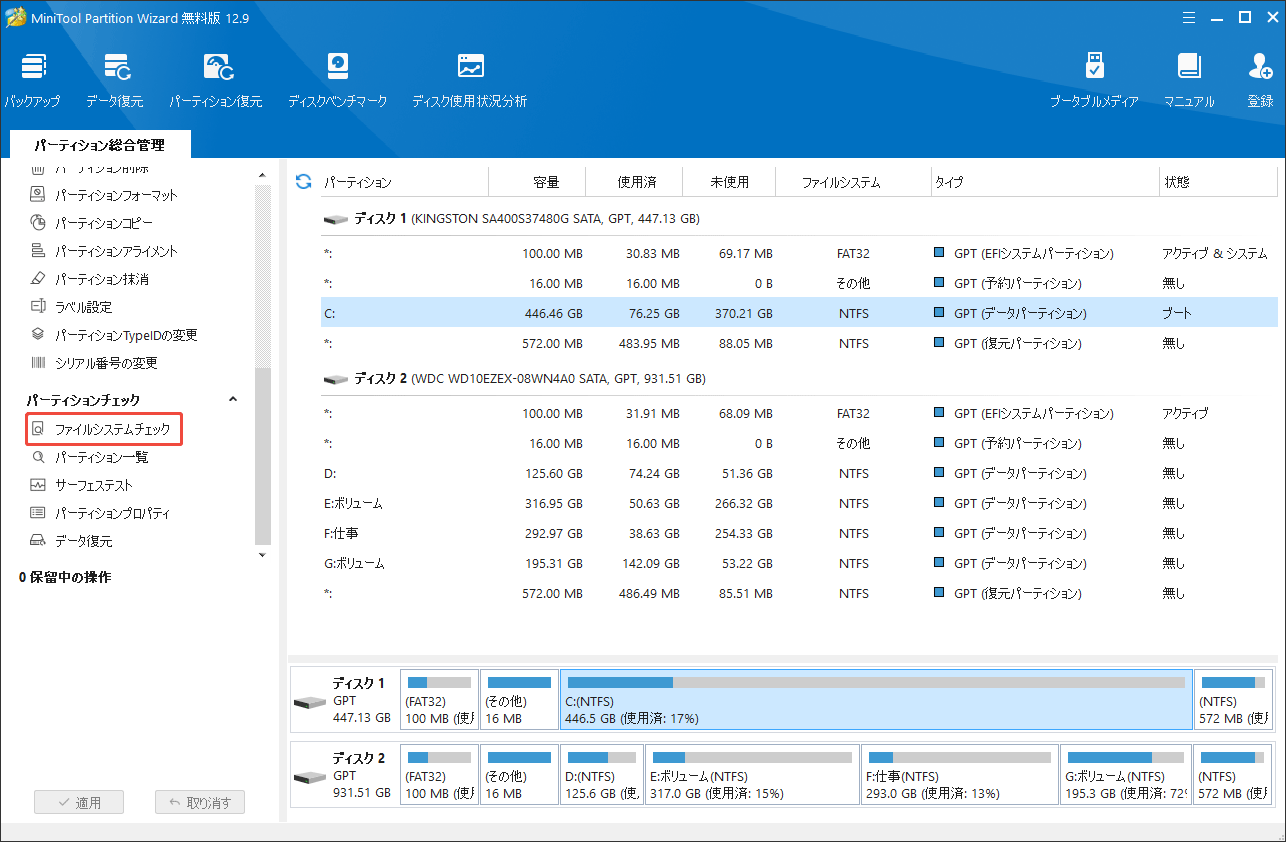
ステップ3:「チェックして検出したエラーを修正する」オプションを選択し、「開始」ボタンをクリックします。
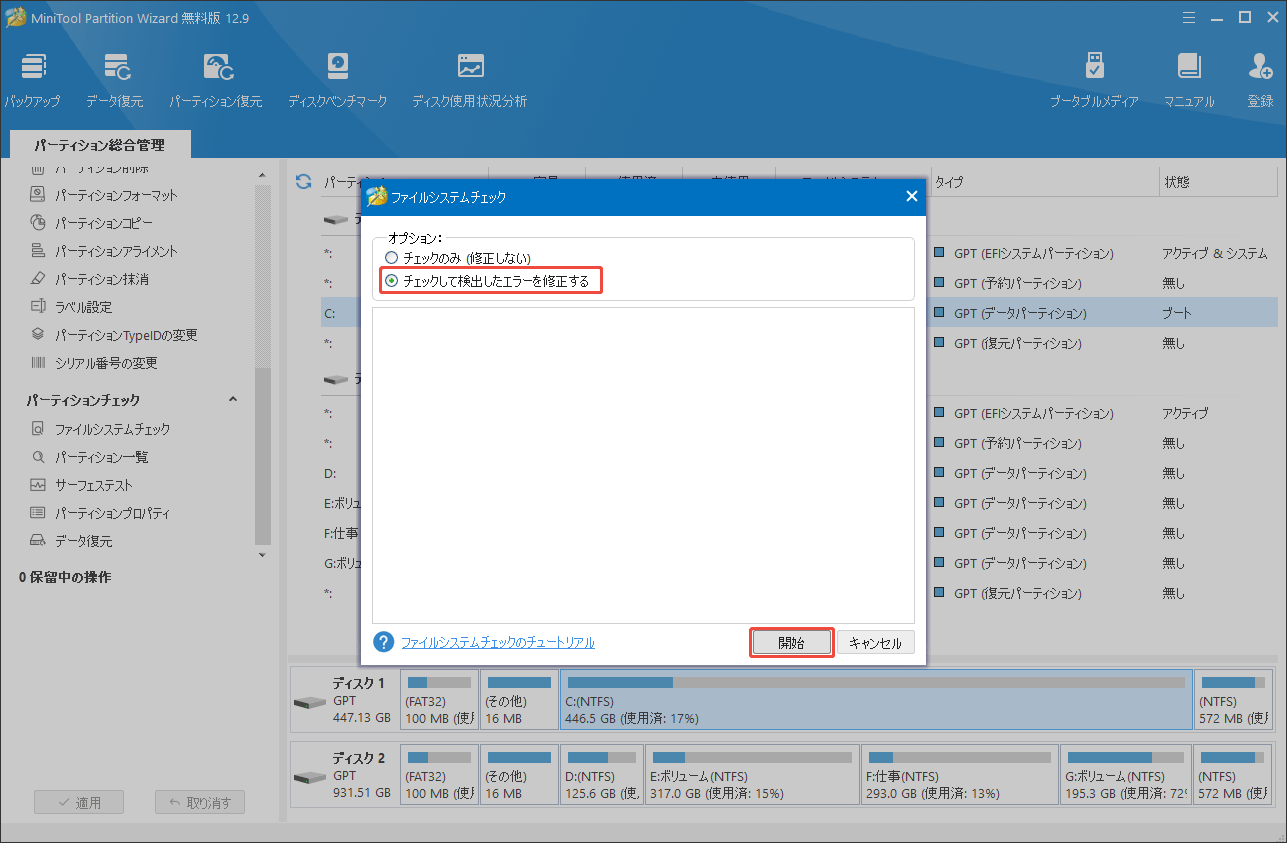
ステップ4:不良セクターを疑うパーティションを選択し、左側のパネルから「サーフェステスト」オプションをクリックします。
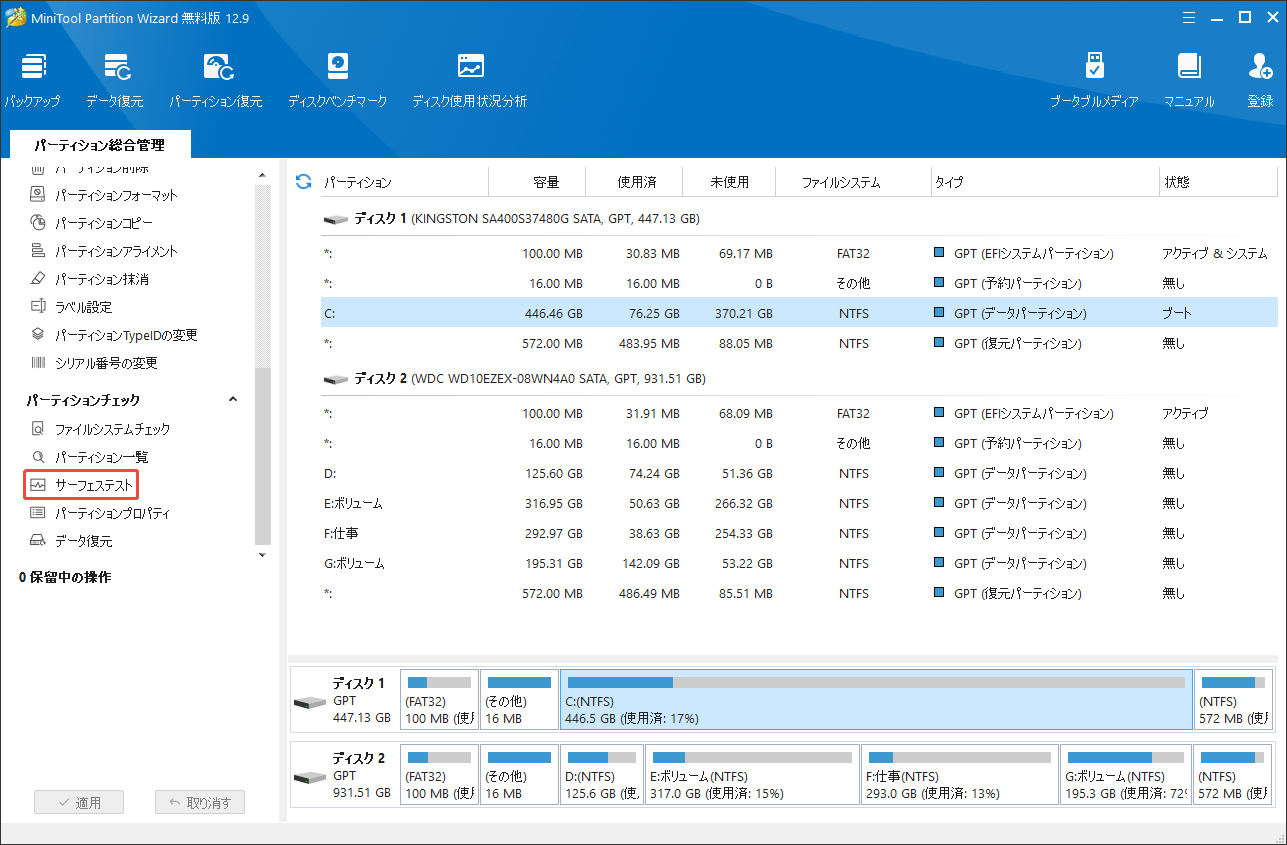
ステップ5:「今すぐ開始」ボタンをクリックしてスキャンを開始します。検出された不良セクターが赤色でマークされます。
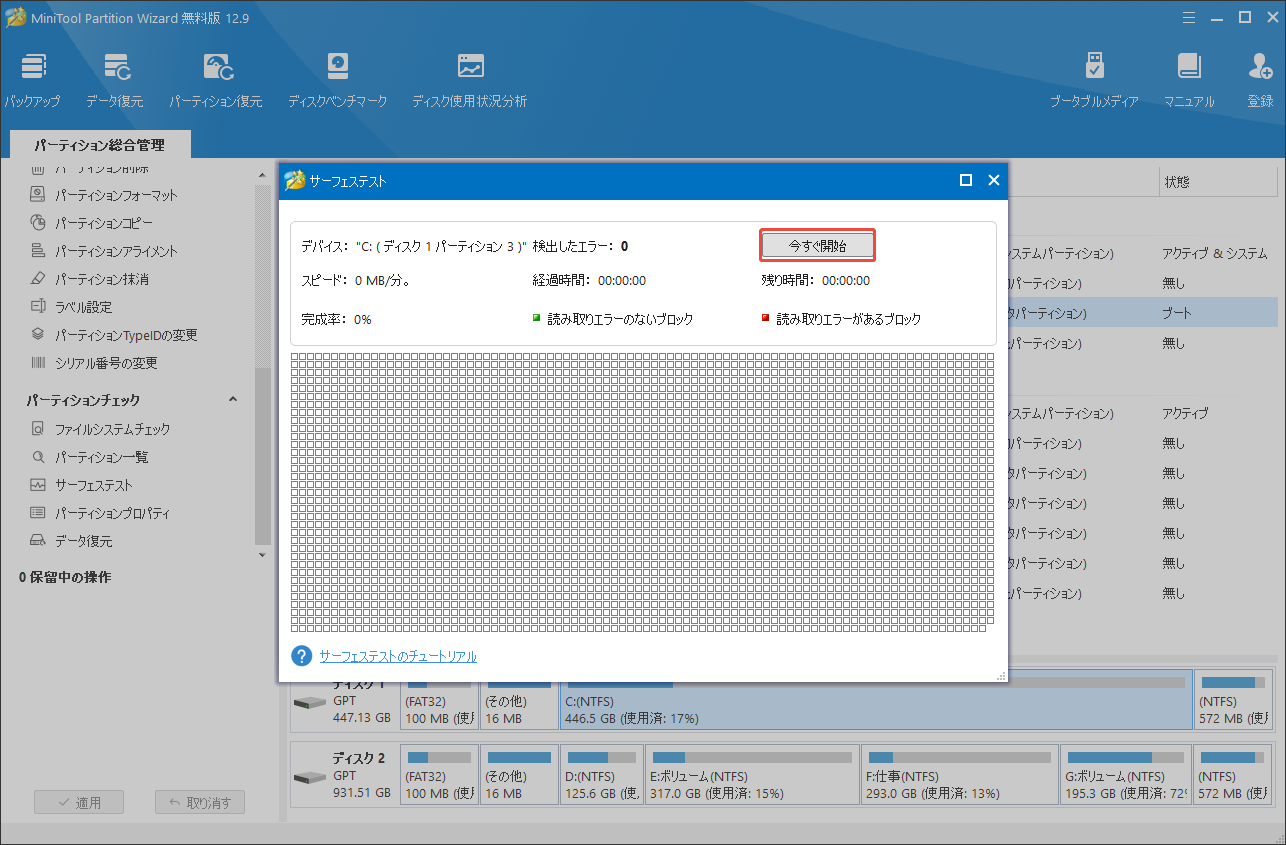
修正3:DFCとDISMスキャンを実行する
エラーコード0x8078012Dに対処するもう一つの方法は、DFCとDISMスキャンを実行することです。
システムファイルチェッカー(SFC)と展開イメージサービス管理(DISM)の両方も、Windowsバックアップユーティリティに影響する可能性のあるシステムファイルの破損を修復する可能性があります。下も手順を参照して実行してみましょう。
- コンピューターの検索アイコンをクリックし、検索ボックスに「コマンドプロンプト」と入力します。
- ウィンドウの右側にある「管理者として実行」をクリックして、「コマンドプロンプト」を開きます。
- ポップアップしたウィンドウで「sfc /scannow」と入力し、「Enter」キーを押します。
- その後、「Exit」と入力し、「Enter」キーを押してコマンドプロンプトのウィンドウを閉じます。
- 完了したら、コンピューターを再起動してエラーが修正されたかどうかを確認してください。修正されていない場合は、DISMスキャンに続行しましょう。
- コンピューターでコマンドプロンプトを管理者として再び実行してください。
- 「DISM.exe /Online /Cleanup-image /Scanhealth」と入力し、「Enter」キーを押します。
- 「DISM.exe /Online /Cleanup-image /Checkhealth」と入力し、「Enter」キーを押します。
- 「DISM.exe /Online /Cleanup-image /Restorehealth」と入力し、「Enter」キーを押します。
- 「Exit」と入力し、「Enter」キーを押してコマンドプロンプトウィンドウを閉じます。
- すべての手順が完了したら、コンピューターを再起動して、エラー0x8078012Dが修正されたかどうかを確認します。
修正4:Shark007コーデックをアンインストールする
Shark007 コーデックは Windows の組み込みバックアップ機能と干渉し、エラーコード 0x8078012Dを引き起こす可能性があると報告されています。また、Shark007コーデックをアンインストールすることで、このエラーが解消されたケースもあります
アンインストールする方法は以下の通りです。
- 「Windows+R」キーを同時に押して、「ファイル名を指定して実行」ウィンドウを開きます。
- ボックスに「appwiz.cpl」と入力し、「Enter」キーを押して「プログラムと機能」メニューを開きます。
- 次に、下にスクロールしてShark007に関連するエントリを見つけます。
- エントリを右クリックし、メニューから「アンインストール」を選択します。
- 画面の指示に従ってアンインストールプロセスを完了し、コンピューターを再起動して問題が解決したかどうかを確認します。
修正5:サードパーティのセキュリティアプリを無効にする
サードパーティ製のセキュリティアプリケーションがエラーコード 0x8078012Dを引き起こす可能性があります。バックアップ失敗の原因がサードパーティ製アプリケーションにあると疑う場合は、それらのアプリを一時的に無効にするか、アンインストールして問題を解消してみましょう。
修正6:バックアップファイルを別の場所に保存する
Windows バックアップでエラーコード0x8078012Dが繰り返し発生する場合は、バックアップファイルの保存場所を変更すると問題が解決できることがあります。お使いのPCで同じエラーが頻発しているなら、保存先を別のドライブやフォルダーに変更して再試行してみてください。
修正7:以前のバックアップを削除しユーザープロファイルを確認する
既存のバックアップに問題がある場合、エラー 0x8078012D が発生することがあります。その場合は、以前のバックアップを一度削除してから、新しいバックアップを作成してみてください。
それでも新しいバックアップが保存できない場合は、新しいユーザーアカウントを作成し、そのアカウントでWindowsのバックアップを再実行する必要があります。具体的なやり方は次のとおりです。
- タスクバーの検索アイコンをクリックし、検索ボックスに「コントロールパネル」と入力します。
- 最も一致する結果から「コントロールパネル」を開きます。
- コントロールパネルウィンドウで表示方法を「大きいアイコン」または「小さいアイコン」に設定します。
- 「ユーザーアカウント」を見つけて選択します。
- 次の画面で、「別のアカウントの管理」をクリックします。
- 「PC設定で新しいユーザーを追加」オプションをクリックし、画面の指示に従って新しいアカウントを作成します。
- コンピューターを再起動します。
- その後、以前のアカウントからログアウトし、新しいアカウントでログインする必要があります。
- バックアップを再び試して、エラーコード0x8078012Dが修正されたかどうかを確認します。
修正8:クリーンブートを実行する
サードパーティ製アプリケーションとの競合もエラーコード0x8078012Dの原因となる場合があります。プログラムの競合を防ぐには、クリーンブートを実行してください。手順は以下のとおりです。
- 「Windows+R」キーを同時に押して、「ファイル名を指定して実行」ウィンドウを開きます。
- ボックスに「msconfig」と入力し、「OK」ボタンをクリックして「システム構成」ウィンドウを開きます。
- 「サービス」タブに進みます。
- 左下の「Microsoftのサービスをすべて隠す」にチェックを入れます。
- 「すべて無効」ボタンをクリックし、「適用」ボタンをクリックします。
- そして、「スタートアップ」タブに移動します。
- 「タスクマネージャーを開く」をクリックします。
- 疑わしいアプリケーションを右クリックし、メニューから「無効化」を選択します。
- タスクマネージャーを終了します。
- システム構成の「スタートアップ」ウィンドウに戻し、「OK」ボタンをクリックします。
- その後、パソコンを再起動すると、クリーンブート環境になります。
- 次に、問題が発生するかどうかを確認します。問題が再発しない場合は、問題が再発するまでプログラムを1つずつ有効にして、問題の原因となるプログラムを特定します。競合があるプログラムを削除することを検討してください。
修正9:更新コンポーネントをリセットする
更新コンポーネント内に破損があると、Windowsバックアップエラーコード0x8078012Dが発生する可能性も高くなります。この場合、更新コンポーネントをリセットしてエラーを修正する必要があります。
更新コンポーネントをリセットする方法は、記事「Windows 11/10でWindows Updateコンポーネントをリセットする方法」を参照してください。
修正10:PCをリセットする
アップデートコンポーネントをリセットしてもエラーコード0x8078012Dが解決しない場合は、PCをリセットしてこのエラーを修正してみてください。リセットプロセスにより、Windowsが工場出荷時の設定に復元され、破損したシステムファイルが修復されます。以下はガイドです:
ステップ1:「Windows+I」キーを同時に押して「設定」ウィンドウを開きます。
ステップ2:「更新とセキュリティ」>「回復」に進みます。
ステップ3:「このPCを初期状態に戻す」の下にある「開始する」ボタンをクリックします。
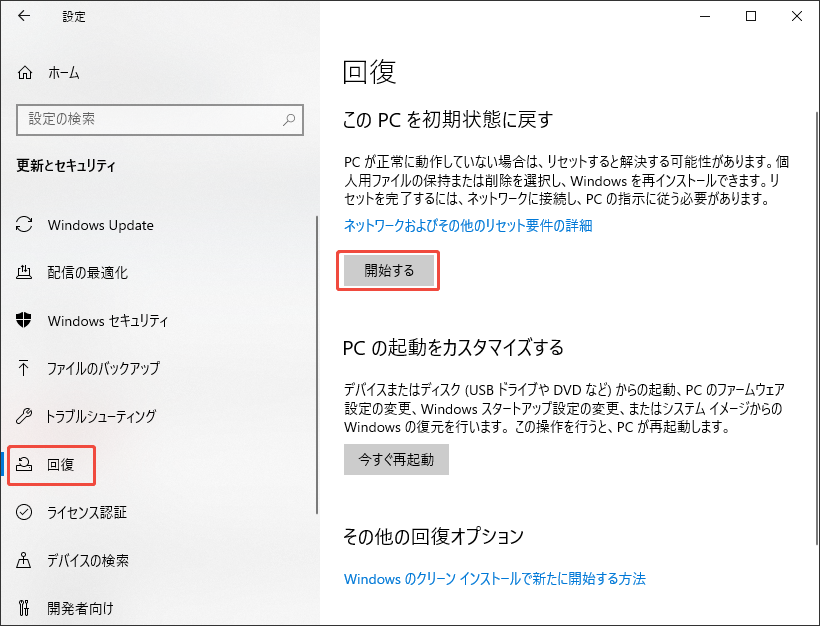
ステップ4:「個人用ファイルを保持する」または「すべて削除する」から適切なオプションを選択します。
- 個人用ファイルを保持する:アプリと設定を削除しますが、個人用ファイルは保持します。
- すべて削除する:個人用ファイル、アプリ、設定をすべて削除します。
ステップ5:Windowsのバージョンを選択し、「Windowsがインストールされているドライブのみ」をクリックします。
ステップ6:次に、「ファイルの削除のみ行う」オプションを選択し、「戻す」ボタンをクリックしてプロセスを開始します。
ステップ7:画面の指示に従ってPCをリセットします。
結語:
本記事では、Windows PCで発生するバックアップエラー0x8078012Dに対処する方法をいくつ紹介します。もしこの問題に困られているなら、ぜひそれらの修正方法を試してみましょう。
また、MiniTool Partition Wizard をご利用中に問題が発生した場合は、[email protected]までお気軽にお問い合わせください。できるだけ早く返信いたします。